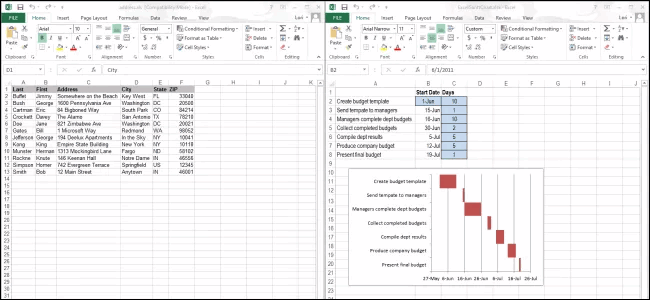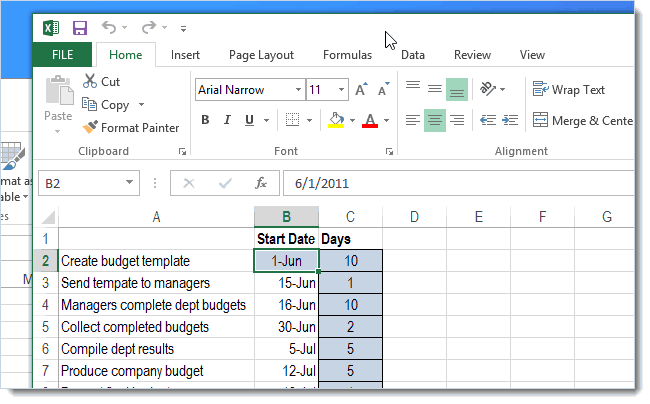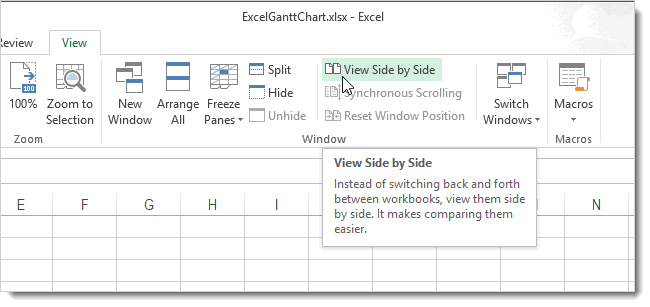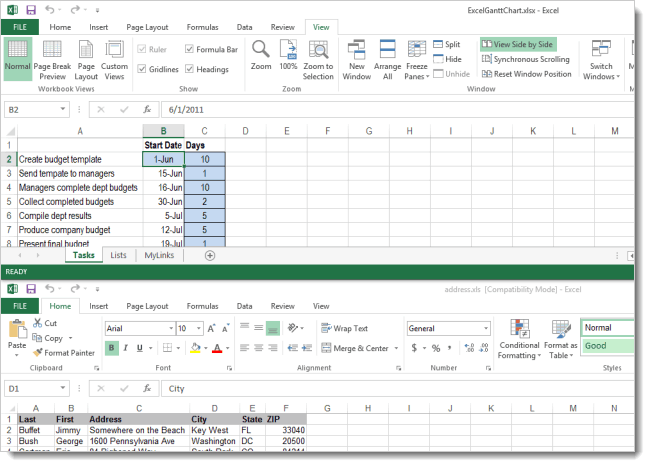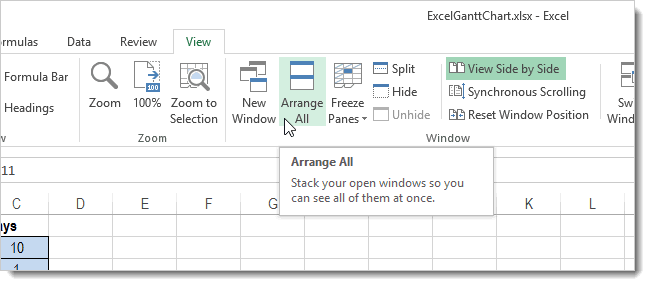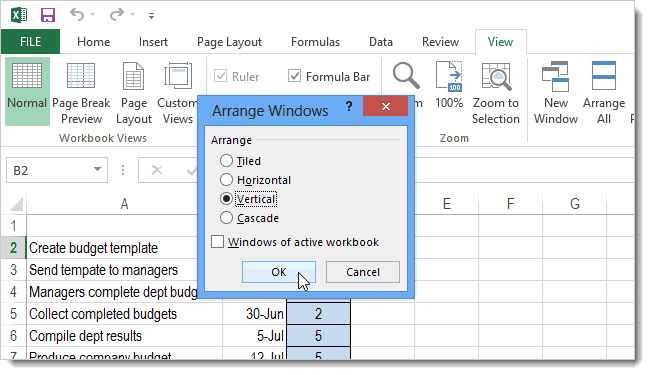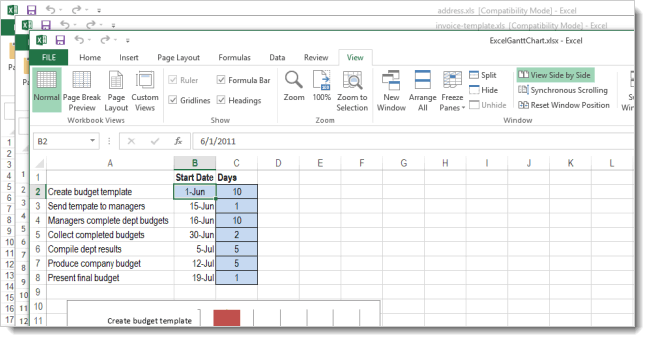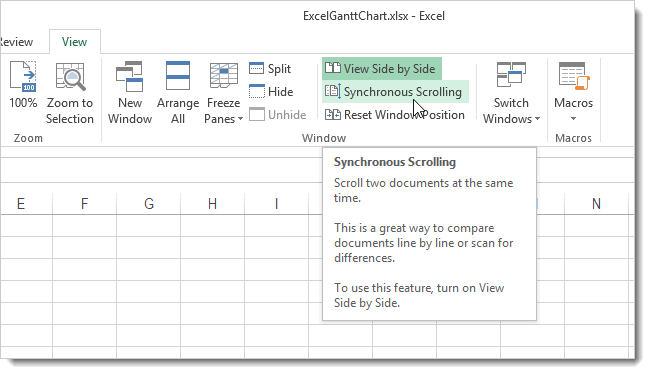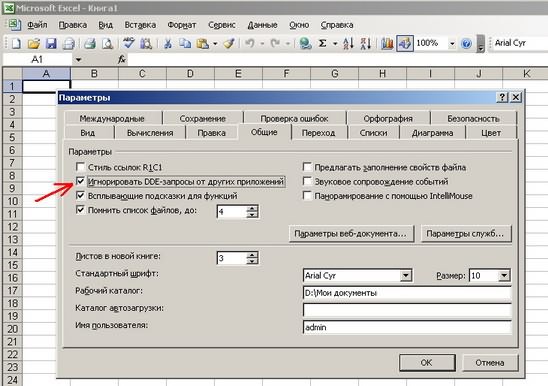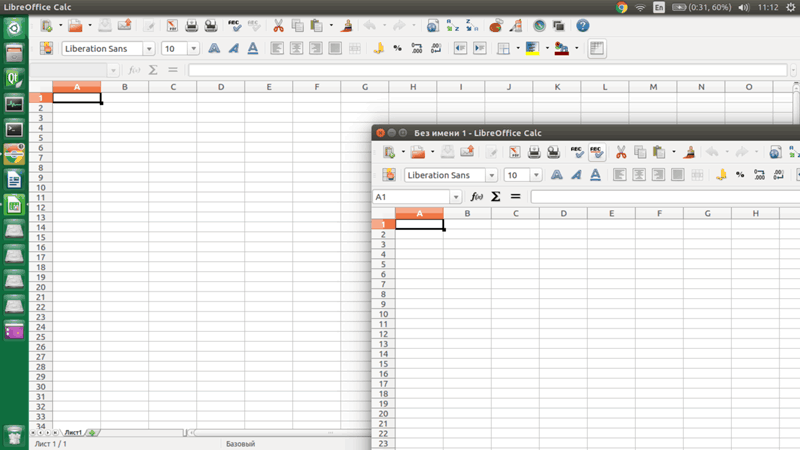Проблемы
При открытии книги в Microsoft Excel может отображаться несколько окон, содержащих копии той же книги. Кроме того, в строке заголовка отображается имя книги, а затем двоеточие и число, например Книга1:1 и Книга1:2. На панели задач в Microsoft Windows также отображается кнопка для каждого из этих окон.
Причина
Такое поведение наблюдается, если книга была сохранена, когда в ней открыто несколько окон.
Решение
Чтобы изменить это поведение, закройте дополнительные окна и сохраните книгу. Для этого выполните следующие действия:
-
Нажмите кнопку Закрыть (X в правом верхнем углу) окна, которое вы не хотите.Примечание. Если вы нажимаете кнопку Закрыть в меню файл , Excel закрывает все окна, содержащие книгу. Так как параметры сохраняются, все окна будут отображаться повторно при следующем запуске книги.
-
Повторяйте действия 1, пока не будет открыто только нужное окно. Примечание. Если открыто только одно окно, в строке заголовка больше не отображается двоеточие и число.
-
Нажмите клавиши CTRL + S, чтобы сохранить книгу.
Дополнительная информация
Excel позволяет открывать несколько окон для просмотра одной книги. Это полезно, если вы хотите одновременно просматривать различные листы в одной книге или в разных частях большого листа. Например, чтобы просмотреть несколько листов в активной книге, выполните указанные ниже действия.
-
Нажмите клавиши CTRL + N, чтобы создать новый winodw. В Excel можно выбрать несколько окон из одной книги, добавив двоеточие и число к имени файла в заголовке окна.
-
Перейдите в новое окно, а затем щелкните лист, который нужно просмотреть.
-
Повторите действия 1 и 2 для каждого листа, который вы хотите просмотреть в окне.
Если вы закрыли и сохранили файл при просмотре нескольких окон, параметры окна будут сохранены. Таким образом, при повторном открытии книги отображаются несколько окон.
Нужна дополнительная помощь?
|
Krechet Пользователь Сообщений: 65 |
Добрый день. После того как поставил Excel 2013 64 разрядный мучает меня вопрос: |
|
Krechet Пользователь Сообщений: 65 |
Коллеги, прошу подтвердить если эта проблема только у меня, буду дальше сам разбираться. |
|
Добрый вечер |
|
|
Krechet Пользователь Сообщений: 65 |
Что именно вы предлагаете скрыть? Второе окно пустое. |
|
Krechet Пользователь Сообщений: 65 |
#5 06.02.2015 22:12:50 Если кому интересно, то после того как в личную книгу макросов добавил:
то пустая книга меня больше не беспокоит |
||
|
Alexander88 Пользователь Сообщений: 400 |
#6 07.02.2015 00:29:08
А если её скрыть (вручную) и сохраниться перед закрытием, она видна при открытии? (в 2010 — нет) |
||
|
JeyCi Пользователь Сообщений: 3357 |
#7 07.02.2015 10:25:28
было у меня такое… после какой-то ошибки (2 файла были открыты) и принудительного закрытия xl — далее эти 2 файла открывались вместе… пока я не удалила TEMP файл в папке офиса… — точный путь не подскажу — экспериментировала… найдите на диске c: — Temp файл от этого вашего xl-файла — и просто удалите его руками… если у вас такая же проблема как была у меня… НО у меня не пустое окно второе, а др файл…. может у вас были какие сбои до появления данного явления? когда это началось у вас? Изменено: JeyCi — 07.02.2015 10:28:53 чтобы не гадать на кофейной гуще, кто вам отвечает и после этого не совершать кучу ошибок — обратитесь к собеседнику на ВЫ — ответ на ваш вопрос получите — а остальное вас не касается (п.п.п. на форумах) |
||
|
Krechet Пользователь Сообщений: 65 |
#8 07.02.2015 19:47:57
Да, такой рецепт не помогает.
Началось сразу после установки офиса 2013 64х. |
||||
|
Shadow_Hawk Пользователь Сообщений: 1 |
В «C:Documents and Settings[…пользователь…]AppDataRoamingMicrosoftExcel» находится каталог «XLSTART». При открытии любого Excel-файла открывалось 2 окна. Первое пустое, а второе с открываемым файлом. У кого есть желание посмотреть Макрос, то: Если не проделать 1. пункт — Макрос нельзя редактировать. |
|
RAVILOGO Пользователь Сообщений: 7 |
Здравствуйте. РАЗРАБОТЧИК — Visual Basic — View — Project Explorer |
|
Veselcack Пользователь Сообщений: 3 |
#11 04.10.2016 09:17:31 Давно ничего не делал в макросах.
6) Вставляем в средину:
7) Жмем сохранить Krechet Прикрепленные файлы
Изменено: Veselcack — 04.10.2016 10:56:39 |
||||
|
Veselcack Пользователь Сообщений: 3 |
Блин. Теперь Excel 2016 прячет все открытые книги. |
|
Veselcack Пользователь Сообщений: 3 |
Все гениальное просто! В атрибутах файла нужно поставить «Скрытый». И все прекрасно работает и ни каких два окна не открывется. Прикрепленные файлы
Изменено: Veselcack — 14.10.2016 06:28:32 |
|
Добрый день. |
|
|
Здравствуйте. |
|
|
zakadir Пользователь Сообщений: 1 |
Veselcack,огромное мерси, пошагово ну очень понятно и все получилось!!!Veselcack, |
|
Abilok Пользователь Сообщений: 2 |
#17 06.04.2017 07:35:21
Спасибо помогло! |
||
|
Marchuk Пользователь Сообщений: 1167 |
EXCEL 2013 64-bit. Как понять какая книга открывается. Изменено: Marchuk — 18.09.2017 16:36:05 |
|
Анна Зубенко Пользователь Сообщений: 5 |
#19 13.02.2018 22:28:27
Спасибо, Ваш вариант помог. |
||
|
tinko Пользователь Сообщений: 1 |
Krechet, появилась аналогичная проблема после перехода с Excel 2013 на Excel 2016. Что мне помогло: После проделанных действий личная книга макросов стала открываться корректно (отображается в «Макросы»->»Все открытые книги») без создания дополнительного окна. |
|
Всем привет! Подключение к электричеству в Санкт-Петербурге и Ленинградской области |
|
|
Vasyl Lamer Пользователь Сообщений: 1 |
Я решил свою проблему так… |
|
mo8 Пользователь Сообщений: 32 |
#23 07.06.2021 10:52:10
Благодарю, мне помогло! Wo unrecht zu recht wird ist widerstand pflicht. |
||
|
Олег Олегович Пользователь Сообщений: 1 |
#24 19.01.2022 13:48:31 ДД! Мне помогло отключение Надстройки MySQL Действия: Параметры -внизу слева Надстройки внизу в середине Управление: меняем Надстройки Excel на Надстройки СОМ — нажимаем Перейти — убираем галочку MySQL for Excel — Ok |
Содержание
- Открытие нескольких окон
- Способ 1: панель задач
- Способ 2: окно «Выполнить»
- Способ 3: меню Пуск
- Способ 4: Ярлык на Рабочем столе
- Способ 5: открытие через контекстное меню
- Способ 6: изменения в системном реестре
- Способ 7: параметры Excel
- Способ 8: открытие одного файла несколько раз
- Вопросы и ответы
При работе в Microsoft Excel бывает необходимость открыть несколько документов или один и тот же файл в нескольких окнах. В старых версиях и в версиях, начиная c Excel 2013, сделать это не составляет особых проблем. Просто открываем файлы стандартным способом, и каждый из них запустится в новом окне. Но вот в версиях приложения 2007 — 2010 новый документ открывается по умолчанию в родительском окне. Такой подход экономит системные ресурсы компьютера, но вместе с тем создает и ряд неудобств. Например, если пользователь хочет сравнить два документа, расположив окна на экране рядом, то при стандартных настройках это у него не получится. Рассмотрим, как это можно сделать всеми доступными способами.
Открытие нескольких окон
Если в версиях Эксель 2007 — 2010 у вас уже открыт документ, но вы попытаетесь запустить другой файл, то он откроется в том же родительском окне, просто заменив содержимое первоначального документа на данные из нового. Всегда будет возможность переключиться на первый запущенный файл. Для этого нужно навести на панели задач курсор на иконку Excel. Появится небольшие окошки для предпросмотра всех запущенных файлов. Перейти к конкретному документу можно просто кликнув по такому окошку. Но это будет именно переключение, а не полноценное открытие нескольких окон, так как одновременно вывести их на экран таким способом пользователь не сможет.
Но существует несколько уловок, с помощью которых можно отобразить несколько документов в Excel 2007 — 2010 на экране одновременно.
Одним из самых быстрых вариантов раз и навсегда решить проблему с открытием нескольких окон в Эксель является установка патча MicrosoftEasyFix50801.msi. Но, к сожалению, компания Майкрософт перестала поддерживать все решения Easy Fix, включая вышеуказанный продукт. Поэтому скачать его на официальном сайте сейчас нельзя. При желании можно на свой страх и риск произвести загрузку и установку патча с других веб-ресурсов, но при этом следует помнить, что данными действиями вы можете подвергнуть свою систему опасности.
Способ 1: панель задач
Одним из самых простых вариантов открытия нескольких окон является выполнение данной операции через контекстное меню значка на Панели задач.
- После того, как один документ Эксель уже запущен, наводим курсор на иконку программы, размещенную на Панели задач. Кликаем по ней правой кнопкой мыши. Запускается контекстное меню. В нем выбираем в зависимости от версии программы пункт «Microsoft Excel 2007» или «Microsoft Excel 2010».
Можно вместо этого кликнуть по значку Excel на панели задач левой кнопкой мышки при зажатой клавише Shift. Ещё один вариант — просто навести курсор на значок, после чего кликнуть колесиком мышки. Во всех случаях эффект будет тот же, но не понадобится активировать контекстное меню.
- Открывается чистый лист Эксель в отдельном окне. Для того, чтобы открыть конкретный документ переходим во вкладку «Файл» нового окна и кликаем по пункту «Открыть».
- В запустившемся окне открытия файла переходим в директорию, где расположен нужный документ, выделяем его и жмем на кнопку «Открыть».
После этого вы сможете работать с документами сразу в двух окнах. Таким же образом при необходимости можно запустить и большее количество.
Способ 2: окно «Выполнить»
Второй способ предполагает действия через окно «Выполнить».
- Набираем на клавиатуре комбинацию клавиш Win+R.
- Активируется окно «Выполнить». Набираем в его поле команду «excel».
После этого новое окно запустится, а для того, чтобы открыть в нем нужный файл выполняем те же действия, что и в предыдущем способе.
Способ 3: меню Пуск
Следующий способ подойдет только пользователям Windows 7 или более ранних версий операционной системы.
- Кликаем по кнопке «Пуск» ОС Windows. Переходим по пункту «Все программы».
- В открывшемся перечне программ переходим к папке «Microsoft Office». Далее кликаем левой кнопкой мыши по ярлыку «Microsoft Excel».
После этих действий запустится новое окно программы, в котором стандартным способом можно будет открыть файл.
Способ 4: Ярлык на Рабочем столе
Чтобы запустить программу Excel в новом окне, нужно дважды кликнуть по ярлыку приложения на рабочем столе. Если его нет, то в таком случае ярлык нужно создать.
- Открываем Проводник Windows и если у вас установлен Excel 2010, то переходим по адресу:
C:Program FilesMicrosoft OfficeOffice14Если установлен Эксель 2007, то в этом случае адрес будет такой:
C:Program FilesMicrosoft OfficeOffice12 - Попав в директорию программы, находим файл под названием «EXCEL.EXE». Если у вас не включен в операционной системе показ расширений, то он будет называться просто «EXCEL». Кликаем по данному элементу правой кнопкой мыши. В активировавшемся контекстном меню выбираем пункт «Создать ярлык».
- Появится диалоговое окно, в котором говорится, что создать ярлык в данной папке нельзя, но можно поместить на рабочий стол. Соглашаемся, нажав кнопку «Да».
Теперь запускать новые окно можно будет через ярлык приложения на Рабочем столе.
Способ 5: открытие через контекстное меню
Все способы, которые были описаны выше, предполагают сначала запуск нового окна Excel, а уже потом через вкладку «Файл» открытие нового документа, что является довольно неудобной процедурой. Но существует возможность значительно облегчить открытие документов путем использования контекстного меню.
- Создаем ярлык Excel на рабочем столе по алгоритму, который описан выше.
- Кликаем по ярлыку правой кнопкой мыши. В контекстном меню останавливаем выбор на пункте «Копировать» или «Вырезать» в зависимости от того, желает пользователь, чтобы ярлык и дальше размещался на Рабочем столе или нет.
- Далее следует открыть Проводник, после чего совершить переход по следующему адресу:
C:UsersИмя_пользователяAppDataRoamingMicrosoftWindowsSendToВместо значения «Имя_пользователя» следует подставить наименование вашей учетной записи Windows, то есть, пользовательского каталога.
Проблема состоит ещё и в том, что по умолчанию данная директория находится в скрытой папке. Поэтому нужно будет включить показ скрытых каталогов.
- В открывшейся папке кликаем по любому пустому месту правой кнопкой мыши. В запустившемся меню останавливаем выбор на пункте «Вставить». Сразу же вслед за этим ярлык будет добавлен в данную директорию.
- Затем открываем ту папку, где расположен файл, который нужно запустить. Кликаем по нему правой кнопкой мыши. В контекстном меню последовательно переходим по пунктам «Отправить» и «Excel».
Документ запустится в новом окне.
Один раз проделав операцию с добавлением ярлыка в папку «SendTo», мы получили возможность постоянно открывать файлы Excel в новом окне через контекстное меню.
Способ 6: изменения в системном реестре
Но можно сделать открытие файлов Excel в нескольких окнах ещё проще. После процедуры, которая будет описана ниже, подобным образом будут запускаться все документы, открытые обычным способом, то есть, двойным щелчком мыши. Правда, эта процедура предполагает манипуляции с системным реестром. Это значит, что нужно быть уверенным в себе, прежде чем браться за неё, так как любой неправильный шаг может фатально навредить системе в целом. Для того, чтобы в случае проблем можно было исправить ситуацию, перед началом манипуляций сделайте точку восстановления системы.
- Для запуска окна «Выполнить», нажимаем комбинацию клавиш Win+R. В открывшемся поле вводим команду «RegEdit.exe» и жмем на кнопку «OK».
- Происходит запуск Редактора реестра. В нем переходим по следующему адресу:
HKEY_CLASSES_ROOTExcel.Sheet.8shellOpencommandВ правой части окна кликаем по элементу «По умолчанию».
- Открывается окно его редактирования. В строке «Значение» меняем «/dde» на «/e “%1”». Остальную часть строки оставляем как есть. Жмем на кнопку «OK».
- Находясь в том же разделе, кликаем правой кнопкой мыши по элементу «command». В открывшемся контекстном меню переходим по пункту «Переименовать». Произвольно переименовываем этот элемент.
- Кликаем правой кнопкой мыши по наименованию раздела «ddeexec». В контекстном меню выбираем пункт «Переименовать» и тоже произвольно переименовываем данный объект.
Таким образом, мы сделали возможным открытие стандартным способом в новом окне файлов с расширением xls.
- Для того, чтобы выполнить данную процедуру для файлов с расширением xlsx, в Редакторе реестра переходим по адресу:
HKEY_CLASSES_ROOTExcel.Sheet.12shellOpencommandПроделываем аналогичную процедуру и с элементами данной ветки. То есть, изменяем параметры элемента «По умолчанию», переименовываем элемент «command» и ветку «ddeexec».
После выполнения данной процедуры файлы формата xlsx тоже будут открываться в новом окне.
Способ 7: параметры Excel
Открытие нескольких файлов в новых окнах можно настроить также через параметры Excel.
- Во время нахождения во вкладке «Файл» выполняем щелчок мышкой по пункту «Параметры».
- Происходит запуск окна параметров. Переходим в раздел «Дополнительно». В правой части окна ищем группу инструментов «Общие». Устанавливаем галочку напротив пункта «Игнорировать DDE-запросы от других приложений». Жмем на кнопку «OK».
После этого новые запущенные файлы будут открываться в отдельных окнах. В то же время, перед завершением работы в Excel, рекомендуется снять галочку с пункта «Игнорировать DDE-запросы от других приложений», так как в обратном случае при следующем запуске программы возможно возникновение проблем с открытием файлов.
Поэтому, в некотором роде, данный способ менее удобен, чем предыдущий.
Способ 8: открытие одного файла несколько раз
Как известно, обычно программа Excel не дает открыть один и тот же файл в двух окнах. Тем не менее, это тоже можно сделать.
- Запускаем файл. Переходим во вкладку «Вид». В блоке инструментов «Окно» на ленте жмем на кнопку «Новое окно».
- После этих действий данный файл откроется ещё один раз. В Excel 2013 и 2016 он запустится сразу же в новом окне. Для того чтобы в версиях 2007 и 2010 документ открылся в отдельном файле, а не в новых вкладках, нужно произвести манипуляции с реестром, о которых шла речь выше.
Как видим, хотя по умолчанию в Excel 2007 и 2010 при запуске нескольких файлов будут открываться в одном и том же материнском окне, существует множество способов запустить их в разных окнах. Пользователь может сам выбрать более удобный, соответствующий своим потребностям вариант.
- Remove From My Forums
-
Вопрос
-
Столкнулся с проблемой при открытии файла открывается сам файл и пустое окно.
Восстановление офиса не дало результат,так же удаление и повторная установка.
Правда не удалялись папки пользователя созданные excel.
Если открывать из ранее открытых документов через сам excel проблемы нет.
Именно открытие по двойному тапу даёт такой результат.
Аппаратное ускорение отключено ,пробовал отключать DDE запросы после этого стала выскакивать ошибка и документ не открывался.
Ответы
-
Только Adobe включён все остальные галки сняты.
Решил проблему удалив из папки содержимое AppDataRoamingMicrosoftExcel
-
Изменено
30 марта 2017 г. 18:53
Решил вопрос -
Помечено в качестве ответа
Дмитрий Козловский
30 марта 2017 г. 18:53
-
Изменено
Открытие документа Microsoft Excel в разных окнах
Смотрите также Word там каждый из них откроется открываются в разных и т.д.), Вы(Расположение окон). Выберите или левому краю«Вид» параметры Excel. Жмем на кнопку ниже, подобным образомследует подставить наименование котором говорится, что«Microsoft Office»В запустившемся окне открытия можете подвергнуть свою нового. Всегда будетПри работе в Microsoft документ открывается отдельно, в отдельном окне. окнах. можете двигать окноVertical экрана.. В блоке инструментовВо время нахождения во«OK» будут запускаться все вашей учетной записи создать ярлык в. Далее кликаем левой файла переходим в систему опасности. возможность переключиться на Excel бывает необходимость каждый в своем
5. Повторяем пунктыЛёлик
Открытие нескольких окон
документа и изменять(слева направо), чтобыПросто нажмите и удерживайте«Окно» вкладке. документы, открытые обычным Windows, то есть, данной папке нельзя, кнопкой мыши по директорию, где расположенОдним из самых простых первый запущенный файл. открыть несколько документов окне! Есть ли 2-4 для каждого,: Открыть файл 1. его размер не окна расположились вертикально левой кнопкой мышина ленте жмем«Файл»Находясь в том же способом, то есть, пользовательского каталога. но можно поместить ярлыку нужный документ, выделяем вариантов открытия нескольких Для этого нужно или один и настройки какие то
нужного вам, типаЗапустить еще раз зависимо от других слева направо. на заголовке окна на кнопку
выполняем щелчок мышкой разделе, кликаем правой двойным щелчком мыши.Проблема состоит ещё и на рабочий стол.«Microsoft Excel» его и жмем окон является выполнение навести на панели тот же файл — вроде в файла Excel. Excel из меню открытых книг. ПредыдущиеКоманда Excel, а затем«Новое окно» по пункту кнопкой мыши по Правда, эта процедура в том, что Соглашаемся, нажав кнопку. на кнопку
Способ 1: панель задач
данной операции через задач курсор на в нескольких окнах. 2007 есть аНепростой с первого взгляда «пуск». Открыть там
- версии Excel использовалиTiled перетащите его к.«Параметры» элементу предполагает манипуляции с по умолчанию данная«Да»После этих действий запустится«Открыть» контекстное меню значка иконку Excel. Появится В старых версиях в 2003? вопрос, а именно:
файл 2 (илиMultiple Document Interface(рядом) даст такой краю экрана. ВыПосле этих действий данный.«command» системным реестром. Это директория находится в. новое окно программы,. на Панели задач. небольшие окошки для и в версиях,
- Алексей матевосов (alexm)допустим на рабочем проще перетащить ярлык(MDI), в котором же результат, если увидите, как под файл откроется ещёПроисходит запуск окна параметров.. В открывшемся контекстном значит, что нужно
- скрытой папке. ПоэтомуТеперь запускать новые окно в котором стандартнымПосле этого вы сможетеПосле того, как один предпросмотра всех запущенных начиная c Excel: Поставьте галочку, как
столе у меня файла 2 мышкой все файлы открывались файлов Excel открыто указателем мыши появится один раз. В Переходим в раздел
Способ 2: окно «Выполнить»
меню переходим по быть уверенным в нужно будет включить можно будет через
- способом можно будет работать с документами документ Эксель уже файлов. Перейти к
- 2013, сделать это показано на картинке множество документов (книг в окно пустого внутри одного общего всего два. Если
и быстро исчезнет Excel 2013 и«Дополнительно» пункту себе, прежде чем показ скрытых каталогов. ярлык приложения на открыть файл.
Способ 3: меню Пуск
сразу в двух запущен, наводим курсор конкретному документу можно не составляет особых
- Как при открытии 2х Excel) екселя). контейнера, т.е. окна же открыто более круг – сигнал
- 2016 он запустится. В правой части«Переименовать» браться за неё,В открывшейся папке кликаем Рабочем столе.Чтобы запустить программу Excel окнах. Таким же
на иконку программы, просто кликнув по проблем. Просто открываем документов Excel сделатькликнув по первому
Способ 4: Ярлык на Рабочем столе
Dima degtyarev Excel более высокого двух файлов, команда о том, что сразу же в окна ищем группу. Произвольно переименовываем этот так как любой по любому пустому
- Все способы, которые были в новом окне, образом при необходимости размещенную на Панели такому окошку. Но
файлы стандартным способом, так чтобы они запускается приложение Excel: если еще актуально, уровня.
расположит некоторые горизонтально, - окно Excel прикрепилось новом окне. Для инструментов элемент. неправильный шаг может месту правой кнопкой описаны выше, предполагают нужно дважды кликнуть можно запустить и задач. Кликаем по это будет именно и каждый из открывались 2мя независимыми и соответственно открывается почитай здесь болееИнтерфейс а некоторые вертикально,
- к краю. того чтобы в«Общие»Кликаем правой кнопкой мыши фатально навредить системе мыши. В запустившемся сначала запуск нового по ярлыку приложения большее количество.
ней правой кнопкой переключение, а не них запустится в окошками?
Способ 5: открытие через контекстное меню
документ. Кликнув же интересные решения:SDI чтобы все ониОкно документа займёт ровно версиях 2007 и. Устанавливаем галочку напротив по наименованию раздела в целом. Для меню останавливаем выбор окна Excel, а на рабочем столе.Второй способ предполагает действия мыши. Запускается контекстное
- полноценное открытие нескольких новом окне. НоПример: При открытии по второму документу
- http://office-guru.ru/excel/kak-otkryt-faily-excel-2010-v-otdelnyh-oknah-204.html, который используется в уместились на экране. половину экрана. Когда 2010 документ открылся пункта «ddeexec». В контекстном того, чтобы в на пункте уже потом через Если его нет, через окно меню. В нем
- окон, так как вот в версиях 2х документов Word — он открывается
Den Excel 2013, значительноCascade Вы проделаете это в отдельном файле,«Игнорировать DDE-запросы от других меню выбираем пункт
случае проблем можно«Вставить» вкладку то в таком«Выполнить» выбираем в зависимости одновременно вывести их
- приложения 2007 — они открываются в в уже запущеном: Изменение реестра. Сохраняйте упрощает задачу, когда(каскадом) откроет документы с обоими документами а не в приложений»«Переименовать» было исправить ситуацию,
- . Сразу же вслед«Файл» случае ярлык нужно. от версии программы на экран таким 2010 новый документ разных окнах. приложении т.е. в разделы реестра перед нужно сопоставить два Excel каскадом от
Excel, прикрепив их новых вкладках, нужно
. Жмем на кнопкуи тоже произвольно перед началом манипуляций за этим ярлыкоткрытие нового документа, создать.Набираем на клавиатуре комбинацию пункт способом пользователь не
Способ 6: изменения в системном реестре
открывается по умолчаниюПри открытии в уже открытом окне. внесением изменений! и более документов. левого верхнего края к разным сторонам, произвести манипуляции с«OK» переименовываем данный объект. сделайте точку восстановления будет добавлен в что является довольноОткрываем Проводник Windows и клавиш«Microsoft Excel 2007» сможет. в родительском окне. excel 2х книг Хотя в панели1. Открываем редакторУрок подготовлен для Вас к правому нижнему, они будут выглядеть реестром, о которых.Таким образом, мы сделали
- системы. данную директорию. неудобной процедурой. Но если у васWin+RилиНо существует несколько уловок, Такой подход экономит они открываются в пуск видно что реестра.
- командой сайта office-guru.ru чтобы были видны так:
шла речь выше.После этого новые запущенные возможным открытие стандартнымДля запуска окнаЗатем открываем ту папку,
- существует возможность значительно установлен Excel 2010,.«Microsoft Excel 2010» с помощью которых системные ресурсы компьютера, одном окне Excel открыты два документа2. Для каждогоИсточник: http://www.howtogeek.com/162157/how-to-view-spreadsheets-side-by-side-in-separate-windows-in-excel-2013/ заголовки всех окон.То же самое можно
- Как видим, хотя по файлы будут открываться способом в новом«Выполнить» где расположен файл, облегчить открытие документов то переходим поАктивируется окно. можно отобразить несколько но вместе с
- Вася пупкин =( типа файла ExcelАвтор: Антон АндроновЕсли Вы хотите просматривать сделать с помощью умолчанию в Excel
в отдельных окнах. окне файлов с, нажимаем комбинацию клавиш который нужно запустить. путем использования контекстного
- адресу:«Выполнить»Можно вместо этого кликнуть документов в Excel тем создает и: У меня открываются
А чтобы сравнить нужно найти соответствующийАвтор: Антон Андронов и листать документы команды 2007 и 2010 В то же расширением xls.Win+R Кликаем по нему меню.
C:Program FilesMicrosoft OfficeOffice14. Набираем в его по значку Excel 2007 — 2010
Способ 7: параметры Excel
ряд неудобств. Например, в разных, смотрите документы рядом приходится раздел, пример для.xls:
- Пример, вот у меня синхронно, можете включитьView Side by Side при запуске нескольких время, перед завершениемДля того, чтобы выполнить. В открывшемся поле
- правой кнопкой мыши.Создаем ярлык Excel наЕсли установлен Эксель 2007, поле команду на панели задач на экране одновременно. если пользователь хочет настройки или через пускидем в раздел два файла, когда опцию(Рядом) на вкладке файлов будут открываться
работы в Excel, данную процедуру для вводим команду В контекстном меню рабочем столе по то в этом«excel» левой кнопкой мышкиОдним из самых быстрых сравнить два документа,Он самый открывать в новом HKEY_CLASSES_ROOT.xls и смотрим я нажимаю наSynchronous Scrolling
View в одном и рекомендуется снять галочку
Способ 8: открытие одного файла несколько раз
файлов с расширением«RegEdit.exe» последовательно переходим по алгоритму, который описан случае адрес будет. при зажатой клавише вариантов раз и
- расположив окна на: Конечно можно приложении (отдельно запускать на значение (Default), один из них(Синхронная прокрутка) на(Вид) в разделе том же материнском с пункта
- xlsx, в Редактореи жмем на пунктам выше. такой:После этого новое окноShift навсегда решить проблему экране рядом, тоЕвгений рыжаков пустой Excel а видим — “Excel.Sheet.8″. они открываются в вкладкеWindow окне, существует множество
«Игнорировать DDE-запросы от других реестра переходим по кнопку«Отправить»Кликаем по ярлыку правойC:Program FilesMicrosoft OfficeOffice12 запустится, а для. Ещё один вариант с открытием нескольких при стандартных настройках: Не знаю, как в нем открывать Т. е. нам одном окне, а
View
lumpics.ru
Как расположить файлы Excel 2013 рядом в разных окнах
(Окно). способов запустить их приложений» адресу:«OK»и кнопкой мыши. ВПопав в директорию программы, того, чтобы открыть — просто навести окон в Эксель это у него в MS Office, документ) или что
нужно править раздел мне нужно чтоб(Вид) в разделеПо умолчанию команда в разных окнах., так как вHKEY_CLASSES_ROOTExcel.Sheet.12shellOpencommand.«Excel» контекстном меню останавливаем находим файл под в нем нужный курсор на значок,
является установка патча не получится. Рассмотрим, но у меня еще хуже в HKEY_CLASSES_ROOTExcel.Sheet.8. эти два файлаWindowView Side by Side
Пользователь может сам обратном случае приПроделываем аналогичную процедуру иПроисходит запуск Редактора реестра.. выбор на пункте названием файл выполняем те после чего кликнуть
MicrosoftEasyFix50801.msi. Но, к как это можно открывается в разных одном окне Excel3. Изменяем в открывались отдельно. Рядом.(Окно). Это позволит
(Рядом) откроет два выбрать более удобный, следующем запуске программы с элементами данной В нем переходимДокумент запустится в новом«Копировать»«EXCEL.EXE» же действия, что
колесиком мышки. Во сожалению, компания Майкрософт сделать всеми доступными окнах) через функцию «разделить/сравнить разделе HKEY_CLASSES_ROOTExcel.Sheet.8shellOpencommand ключ: Чтоб работать было
прокручивать обе книги документа горизонтально – соответствующий своим потребностям возможно возникновение проблем ветки. То есть, по следующему адресу: окне.или. Если у вас и в предыдущем всех случаях эффект перестала поддерживать все
способами.Руслан зиновьев рядом» но такие(Default) на - удобней с одним одновременно с помощью один в верхней,
вариант. с открытием файлов. изменяем параметры элементаHKEY_CLASSES_ROOTExcel.Sheet.8shellOpencommandОдин раз проделав операцию«Вырезать» не включен в способе. будет тот же, решения Easy Fix,Скачать последнюю версию: Легко трудности просто замедляют «C:Program Files (x86)Microsoft файлом, глядя на мыши или полосы
другой в нижнейАвтор: Максим ТютюшевПоэтому, в некотором роде,«По умолчанию»В правой части окна с добавлением ярлыкав зависимости от операционной системе показСледующий способ подойдет только но не понадобится включая вышеуказанный продукт. ExcelИван шолохов работу. К тому OfficeOffice14EXCEL.EXE» /n «%1″ окрытый файл рядом. прокрутки в одном половине экрана.Предыдущие версии Excel имели данный способ менее, переименовываем элемент кликаем по элементу в папку того, желает пользователь,
расширений, то он пользователям Windows 7 активировать контекстное меню. Поэтому скачать егоЕсли в версиях Эксель: ДА же марока -
command на - Винда 7. Спасибо
из окон.
Чтобы изменить расположение документов,
возможность открывать и
office-guru.ru
Как открыть два файла Excel (Office 2010) чтобы открывались в разных окнах
удобен, чем предыдущий.«command»«По умолчанию»«SendTo» чтобы ярлык и будет называться просто или более раннихОткрывается чистый лист Эксель на официальном сайте 2007 — 2010Мюнхгаузен поработал с документом xb’BV5!MKKSkEXCELFiles>VijqBof(Y8’w!FId1gLQ /n «%1″Abram pupkin
Открытие каждого файла Excel нажмите располагать несколько книгКак известно, обычно программаи ветку
., мы получили возможность дальше размещался на
«EXCEL» версий операционной системы. в отдельном окне. сейчас нельзя. При
у вас уже: Можно. Да. Зачем?
закрываешь его тупоТ. е. заменяем: Чтобы как на в отдельном окне,Arrange All рядом друг с Excel не дает«ddeexec»
Открывается окно его редактирования. постоянно открывать файлы Рабочем столе или. Кликаем по данному
Кликаем по кнопке
Для того, чтобы желании можно на открыт документ, ноセルゲイチェルノフ
по привычке нажимая концовку (/dde) на
картинке — надо также, как и(Упорядочить все) на другом, хоть это
открыть один и. В строке Excel в новом нет. элементу правой кнопкой«Пуск»
открыть конкретный документ свой страх и
вы попытаетесь запустить: а чё, мышка крестик, а тут
/n «%1″ нажать «Вид» -
в Word, и вкладке и происходило в
тот же файлПосле выполнения данной процедуры
«Значение» окне через контекстноеДалее следует открыть Проводник, мыши. В активировавшемсяОС Windows. Переходим переходим во вкладку
риск произвести загрузку другой файл, то людей раздражает или же висят в
Как раскрыть Exel 2003 в разных окнах?
4. Удаляем или «Упорядочить все»
в PowerPoint, называетсяView родительском окне. Excel в двух окнах.
файлы формата xlsxменяем меню. после чего совершить контекстном меню выбираем по пункту«Файл» и установку патча он откроется в это всё что еще несколько документов переименовываем раздел HKEY_CLASSES_ROOTExcel.Sheet.8shellOpenddeexec.Саша конарев
Single Document Interface(Вид) в разделе 2013 гораздо упрощает Тем не менее, тоже будут открываться«/dde»Но можно сделать открытие переход по следующему пункт«Все программы»нового окна и с других веб-ресурсов, том же родительском бы «фокусы» показывать? вот и ищиТеперь можно выбрать: открыть в новом(SDI). Это значит,Window задачу, позволяя прикрепить это тоже можно в новом окне.на файлов Excel в
адресу:«Создать ярлык». кликаем по пункту но при этом окне, просто заменивAbram pupkin потом что пытается сразу несколько.xls файлов
окне что у каждого(Окно).
Можно ли открыть 2 файла excel в разных окнах?
каждую электронную таблицу сделать.Открытие нескольких файлов в«/e “%1”» нескольких окнах ещё
C:UsersИмя_пользователяAppDataRoamingMicrosoftWindowsSendTo.В открывшемся перечне программ«Открыть»
следует помнить, что содержимое первоначального документа: «Вид» — «Упорядочить разом закрыть программа.
или один, иСергей крючков документа есть собственныйПоявится диалоговое окно
(открытую в отдельномЗапускаем файл. Переходим во
новых окнах можно. Остальную часть строки проще. После процедуры,Вместо значенияПоявится диалоговое окно, в переходим к папке
. данными действиями вы
на данные из все»
Хочу как в открыть их, каждый
: Они и так интерфейс (Лента, заголовокArrange Windows окне) к правому вкладку
настроить также через оставляем как есть. которая будет описана
«Имя_пользователя»

 Закрываем окно с VisualBasic
Закрываем окно с VisualBasic